win10驱动冲突鼠标失灵了怎么解决 方法一 1、按下键盘“Win+R”组合键,打开运行。 2、然后在其中输入“devmgmt.msc”回车确定,即可打开设备管理器。 3、在其中右键选中连接鼠标的USB接

方法一
1、按下键盘“Win+R”组合键,打开运行。
2、然后在其中输入“devmgmt.msc”回车确定,即可打开设备管理器。
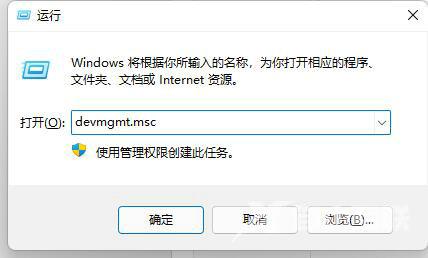
3、在其中右键选中连接鼠标的USB接口,点击“更新驱动程序”即可。
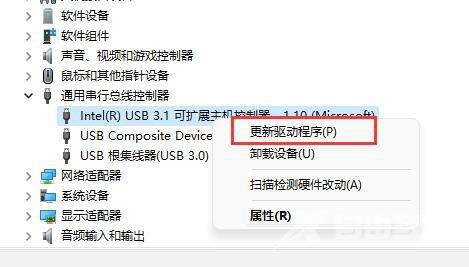
方法二
1、如果我们的鼠标无法使用,可以尝试重启电脑试试看。
2、要是重启电脑还用不了,那么需要连续使用电源键重启电脑,进入WinRE界面。
3、然后依次进入“疑难解答”-“高级选项”
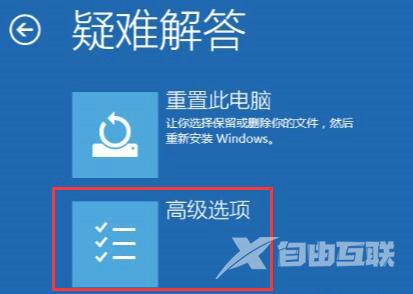
4、最后在其中选择“回退到以前的版本”就可以解决问题了。
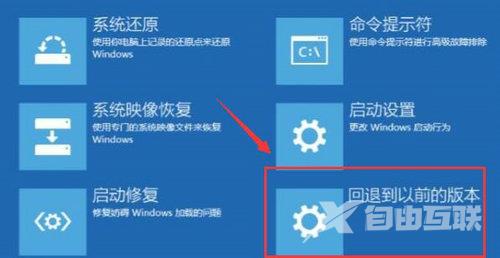
方法三
1、首先鼠标右击桌面上的计算机图标,选择“管理选项”,然后点击性能下的设备管理器;
2、然后在窗口右侧中鼠标右击“Hid-compliant device”项选择“更新驱动程序”选项;
3、接着在弹出来的界面中选择“浏览计算机以查找驱动程序软件”项;
4、接着从计算机的设备驱动程序列表中选择“UsB设备”,然后点击下一步按钮;
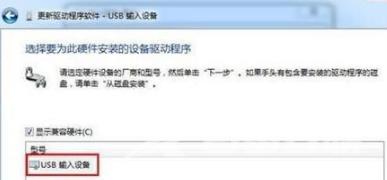
5、最后设备管理器就能够重新检测到键盘了,这样键盘就又可以识别了。
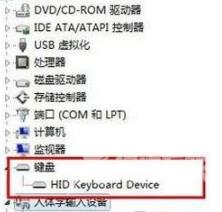
上述就是小编带来win10驱动冲突鼠标失灵了怎么解决的具体操作步骤啦,大家更快去应用中按照文中的顺序操作一番吧!关注我们每天还可以获得更多操作教程哦~
